Události živého týmu: Zakázat anonymní dotazy

V současnosti není možné zakázat anonymní dotazy na živých událostech Microsoft Teams. I registrovaní uživatelé mohou posílat anonymní dotazy.
Co vědět
Mnoho společností dělá pokroky v začleňování AI do svých služeb a Snapchat není výjimkou. Po určité době testování byla funkce umělé inteligence Snapchatu „ Moje AI “ zpočátku dostupná pouze uživatelům Snapchat+. Společnost však od té doby tuto funkci zpřístupnila všem uživatelům po celém světě.
Pokud jste nedávno otevřeli Snapchat, možná jste si všimli „Moje AI“ v horní části obrazovky. Ale jak získat přístup a zapojit se do konverzace s AI Snapchat? Pokračujte ve čtení, abyste zjistili, jak můžete chatovat s „Moje AI“.
Související: Jak zapnout Snapchat My AI
Jak poslat text My AI na Snapchat
Zde je návod, jak můžete napsat zprávu My AI na Snapchat. Chcete-li textovat pomocí Moje AI, postupujte podle jedné z níže uvedených metod v závislosti na aktuálním scénáři.
Metoda 1: Text My AI ve vyhrazeném chatu
Nejprve můžete odeslat zprávu My AI pomocí vyhrazeného chatu, který by měl být dostupný v aplikaci. Postupujte podle níže uvedených kroků, které vám pomohou s procesem.
Krok 1: Otevřete aplikaci Snapchat a klepněte na ikonu Chat ve spodní části.
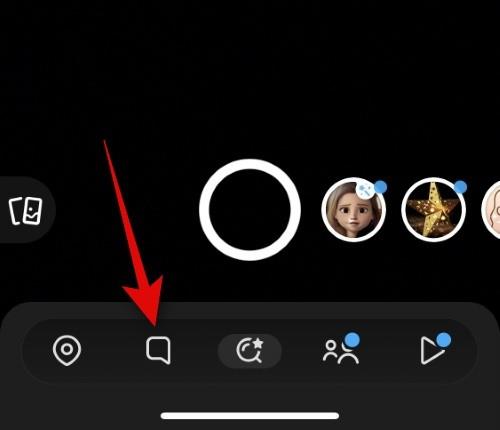
Krok 2: Nyní klepněte a vyberte Moje AI nahoře.
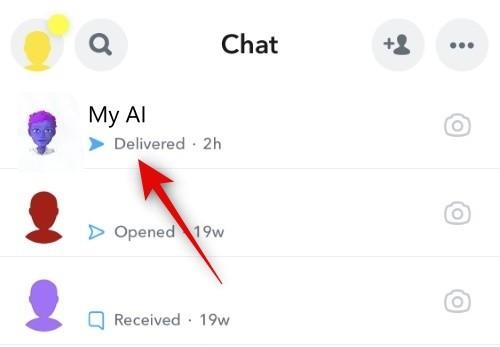
Krok 3: Klepněte na textové pole v dolní části a zadejte dotaz.
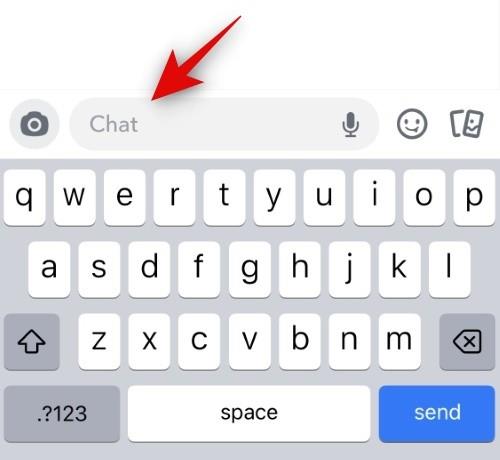
Krok 4: Po dokončení klepněte na ikonu Odeslat .
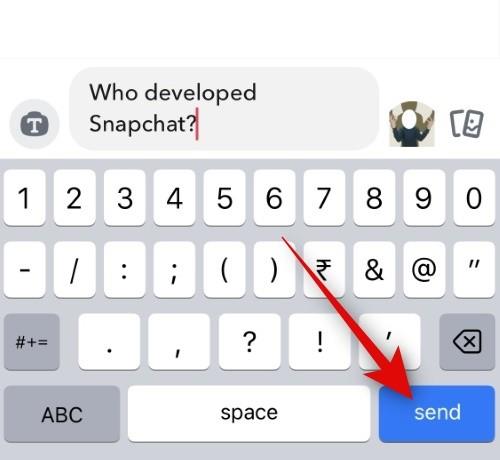
A takhle můžete textovat My AI ve Snapchatu pomocí vyhrazeného chatu.
Související: How to Jailbreak Snapchat My AI [Jailbreak Prompts Revealed]
Metoda 2: Text My AI v probíhající konverzaci
Můžete také napsat zprávu My AI v probíhající konverzaci s přítelem. Tímto způsobem můžete nechat AI poskytovat informace, odpovídat na dotazy a přicházet s nápady v probíhající konverzaci. Postupujte podle níže uvedených kroků, které vám pomohou s procesem.
Krok 1: Otevřete Snapchat a klepněte na ikonu Chat ve spodní části obrazovky.
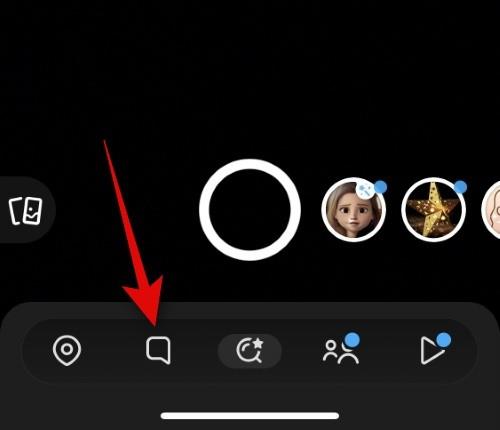
Krok 2: Klepněte na a vyberte konverzaci, kterou chcete přidat, a SMS pomocí Moje AI.
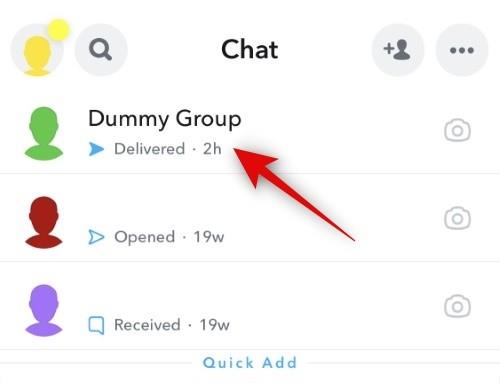
Krok 3: Klepněte na textové pole v dolní části a zadejte @My AI . Jakmile je ve vaší zprávě zmíněna Moje AI, přidejte mezeru a zadejte dotaz na AI.
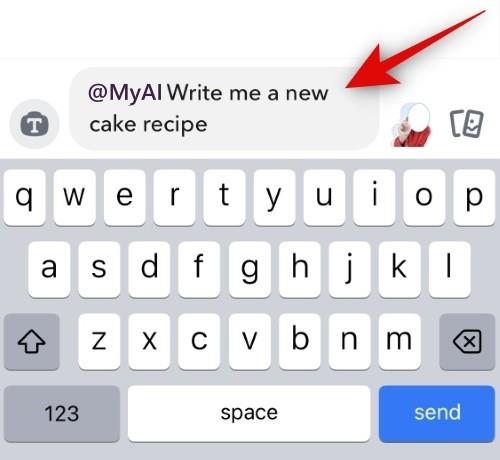
Krok 4: Po dokončení klepněte na ikonu Odeslat .
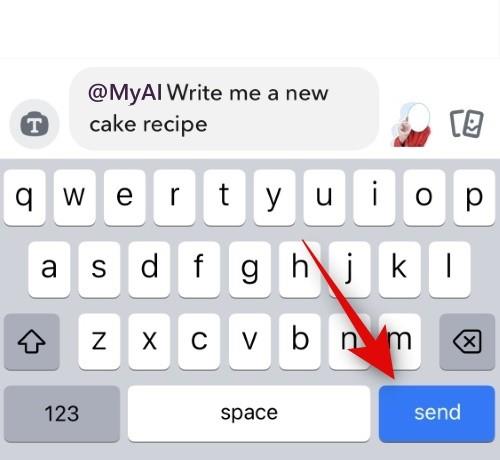
A tak můžete přistupovat a posílat textové zprávy s My AI v probíhající konverzaci.
Související: Jak zakázat Snapchat My AI
Může Moje AI číst zprávy z konverzace, kde je zmíněna?
Ne, Moje AI nebude mít přístup ke zprávám mezi vámi a přítelem v probíhající konverzaci. AI bude mít přístup pouze ke zprávám, kde byla označena. Zprávy odeslané umělou inteligencí zůstanou v konverzaci, i když se o tom v budoucnu nezmíní.
Doufáme, že vám tento příspěvek pomohl snadno napsat zprávu My AI ve Snapchatu. Pokud narazíte na problémy nebo máte další otázky, neváhejte nás kontaktovat pomocí níže uvedených komentářů.
Související: Jak odstranit Snapchat My AI Conversations
V současnosti není možné zakázat anonymní dotazy na živých událostech Microsoft Teams. I registrovaní uživatelé mohou posílat anonymní dotazy.
Spotify může být nepříjemné, pokud se automaticky otevírá pokaždé, když zapnete počítač. Deaktivujte automatické spuštění pomocí těchto kroků.
Udržujte cache v prohlížeči Google Chrome vymazanou podle těchto kroků.
Máte nějaké soubory RAR, které chcete převést na soubory ZIP? Naučte se, jak převést soubor RAR do formátu ZIP.
V tomto tutoriálu vám ukážeme, jak změnit výchozí nastavení přiblížení v Adobe Reader.
Pro mnoho uživatelů aktualizace 24H2 narušuje auto HDR. Tento průvodce vysvětluje, jak můžete tento problém vyřešit.
Microsoft Teams aktuálně nativně nepodporuje přenos vašich schůzek a hovorů na vaši TV. Můžete však použít aplikaci pro zrcadlení obrazovky.
Ukážeme vám, jak změnit barvu zvýraznění textu a textových polí v Adobe Reader pomocí tohoto krokového tutoriálu.
Potřebujete naplánovat opakující se schůzky na MS Teams se stejnými členy týmu? Naučte se, jak nastavit opakující se schůzku v Teams.
Zde najdete podrobné pokyny, jak změnit User Agent String v prohlížeči Apple Safari pro MacOS.






